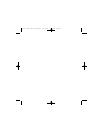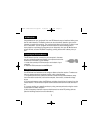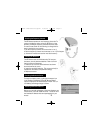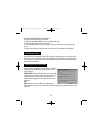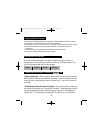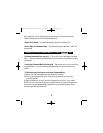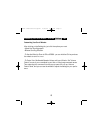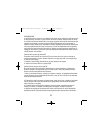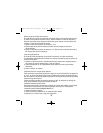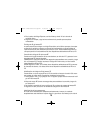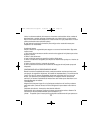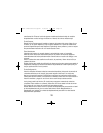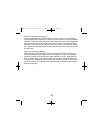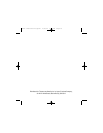índice. Los botones estándar del mouse se encuentran a ambos lados de las ruedas de
desplazamiento y pueden utilizarse cómodamente con el dedo índice y el dedo anular.
Hay un tercer botón ubicado debajo de la rueda vertical en el que puede hacer clic fácil-
mente presionando esta rueda hacia abajo.
En este manual encontrará información para configurar las ruedas del mouse para
adaptarse a su necesidades.
Limpieza del mouse
Limpie el mouse con regularidad para asegurar su correcto funcionamiento. Siga estas
instrucciones:
1. Gire la tapa de la carcasa en sentido contrario a las agujas del reloj hasta que se des-
bloquee y retírela.
2. Retire la bola del mouse.
3. Lave la bola del mouse con agua tibia y jabón y déjela secar.
4. Utilice un bastoncillo de algodón para limpiar los rodamientos que hay en el interior de
la carcasa.
5. Vuelva a colocar la bola y la tapa de la carcasa.
6. Gire la cubierta de la carcasa en el sentido de las agujas del reloj hasta que quede
bloqueada.
CONFIGURACIÓN DE LAS PROPIEDADES DEL MOUSE
Desde la ventana Propiedades del mouse puede personalizar muchas opciones como,
por ejemplo, la asignación de botones, las ruedas de desplazamiento y el movimiento del
cursor. Para abrir la ventana Propiedades del mouse, haga doble clic en el icono de
mouse que aparece en la bandeja del sistema, en la esquina inferior derecha del
escritorio. La ventana Propiedades del mouse tiene seis fichas que se describen a con-
tinuación.Bandeja del sistema
Ficha Botones
Asignación de botones: Haga clic en la flecha para seleccionar la función que desee
para cada botón. (Consulte la sección Ficha Configuración para obtener más informa-
ción).
Velocidad de doble clic: Aumenta la velocidad de doble clic.
Configuración de los botones: Configure el mouse para usuarios zurdos o diestros. Se
invertirán los valores predeterminados para los botones 1 y 2.
ÿ Nota! Es posible que el mouse que haya adquirido sea diferente del que aparece en
11
97872 Instructions.quark 2/26/02 1:25 PM Page 13